文件夹惊现0字节,数据危机如何化解?
在日常使用电脑的过程中,我们有时会突然发现某个重要的文件夹大小突然变为0字节,文件内容全部消失,仿佛被一股神秘力量吞噬。这种突如其来的文件夹变0字节文件现象,无疑给工作和生活带来了极大的困扰。那么,文件夹为何会突然变为0字节?我们又该如何应对这一数据危机呢?

揭秘文件夹变0字节的幕后黑手
文件夹变0字节的原因多种多样,包括但不限于以下几种情况:
- 文件系统错误:文件系统是管理磁盘上文件和文件夹的底层结构,一旦文件系统出现错误,就可能导致文件夹大小异常。
- 病毒或恶意软件攻击:某些病毒或恶意软件会故意修改文件或文件夹的属性,使其大小变为0字节,以达到隐藏或破坏数据的目的。
- 磁盘坏道:磁盘坏道会导致数据读取错误,进而影响文件夹的正常显示。
- 软件或系统崩溃:在软件或系统崩溃时,未保存的文件或文件夹可能会遭受损坏,导致大小变为0字节。
数据恢复方案,拯救你的宝贵数据
面对文件夹变0字节的危机,我们不必惊慌失措,以下两种数据恢复方案或许能帮你找回丢失的数据:
方案一:使用专业的数据恢复软件
数据恢复软件是应对此类问题的有力工具。推荐使用"数之寻"等专业软件,它们能够扫描磁盘上的每一个扇区,寻找并恢复被删除或损坏的文件。在操作过程中,请确保选择正确的扫描位置和恢复路径,避免对原始数据造成二次破坏。
步骤:
- 下载并安装"数之寻"数据恢复软件。
- 选择包含0字节文件夹的磁盘或分区进行扫描。
- 等待扫描完成后,在结果列表中查找需要恢复的文件。
- 勾选需要恢复的文件,设置恢复路径,开始恢复操作。
方案二:手动修复文件系统
如果文件夹变0字节是由于文件系统错误导致的,可以尝试手动修复文件系统。在Windows系统中,可以使用"chkdsk"命令来检查和修复磁盘上的文件系统错误。但请注意,在修复过程中,磁盘上的数据可能会受到影响,因此请务必谨慎操作。
步骤:
- 以管理员身份运行命令提示符(CMD)。
- 输入"chkdsk /f X:"(X为需要修复的磁盘分区号)并回车。
- 系统会提示你在下次启动时检查磁盘,输入"Y"并回车确认。
- 重启电脑后,系统会在启动时自动检查和修复磁盘上的文件系统错误。
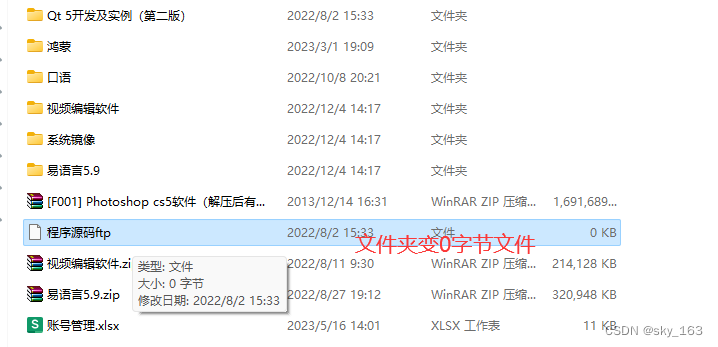
如何避免文件夹变0字节的悲剧再次上演?
为了避免文件夹变0字节的悲剧再次上演,我们可以从以下几个方面入手:
- 定期备份重要数据:定期备份重要数据是防止数据丢失的最有效方法。建议将重要数据备份到外部硬盘、云存储等安全位置。
- 安装杀毒软件:安装并定期更新杀毒软件,确保电脑免受病毒和恶意软件的侵害。
- 避免频繁读写磁盘:频繁读写磁盘会增加磁盘坏道的风险,因此建议尽量减少不必要的磁盘操作。
- 定期检查磁盘健康状态:使用磁盘检查工具定期检查磁盘的健康状态,及时发现并修复潜在问题。
- 避免使用非官方软件:非官方软件可能存在安全隐患,建议仅从官方渠道下载和安装软件。

总结:文件夹变0字节,应对策略需牢记
文件夹变0字节是一种常见的数据丢失现象,但只要我们掌握了正确的应对策略和预防措施,就能有效避免这一悲剧的发生。当遇到文件夹变0字节时,不要慌张,先分析原因再选择合适的恢复方案进行操作。同时,我们也要时刻注意保护好自己的数据安全,定期备份重要数据、安装杀毒软件、避免频繁读写磁盘等都是非常有效的预防措施。希望本文能为你解决文件夹变0字节的问题提供有益的参考和帮助。